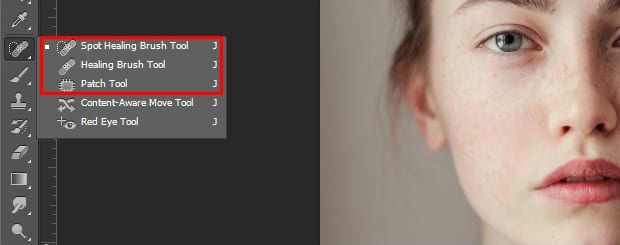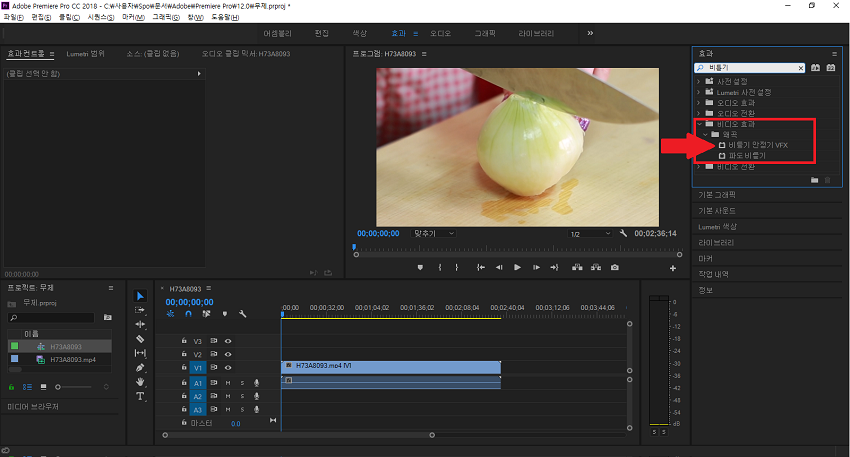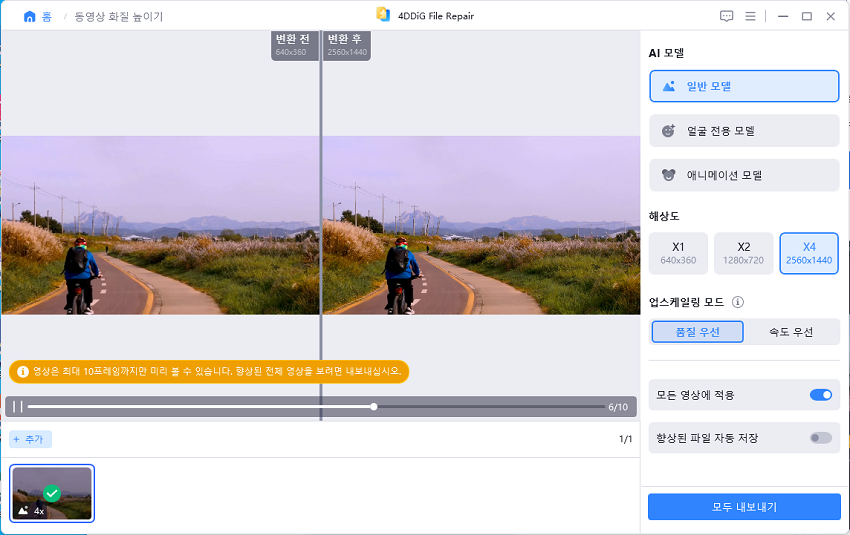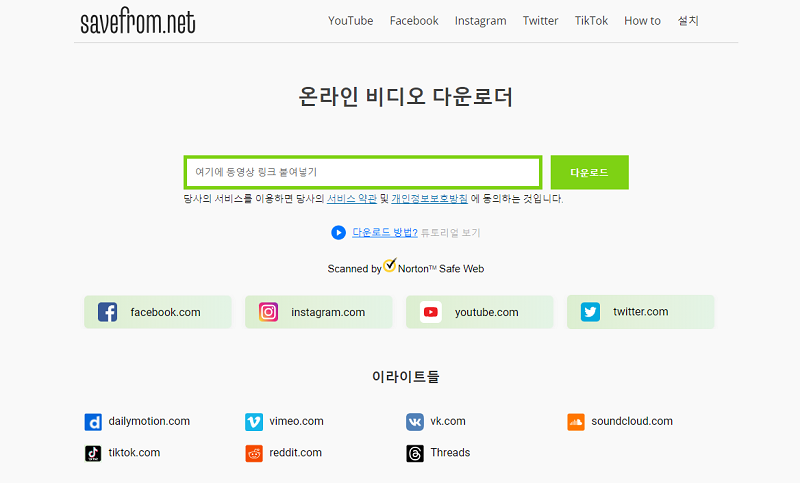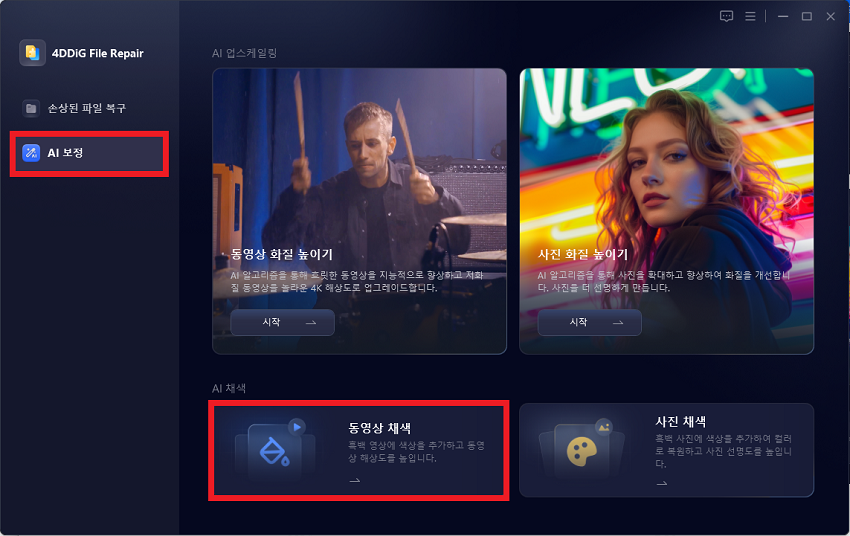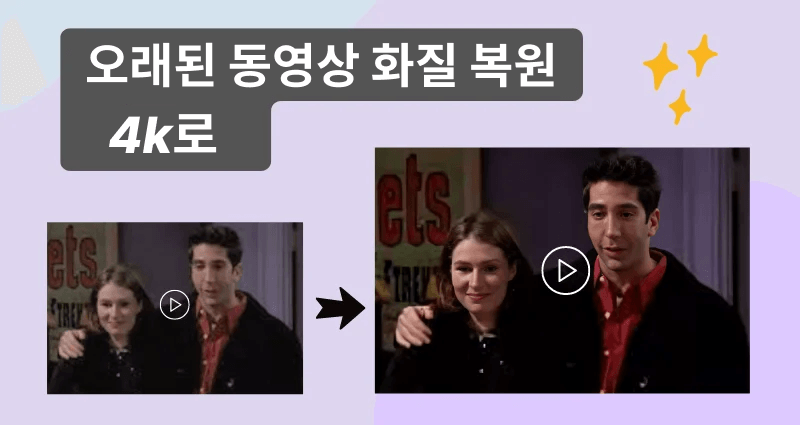동영상 보정은 더 이상 전문가만의 영역이 아닙니다. 2025년 현재 아이폰, 안드로이드, PC 각 플랫폼마다 강력한 보정 도구들이 준비되어 있어, 초보자도 몇 번의 터치만으로 놀라운 결과를 얻을 수 있습니다.
특히 어두운 동영상 보정과 동영상 인물 보정은 소셜미디어 시대에 필수 스킬이 되었죠. 유튜브 쇼츠, 인스타그램 릴스, 틱톡에서 눈에 띄는 콘텐츠를 만들기 위해서는 기본적인 보정 지식이 반드시 필요합니다.
이 가이드에서는 플랫폼별 특성을 고려한 최적의 보정 방법을 실제 사용 화면과 함께 단계별로 설명해드립니다. 복잡한 이론 대신 바로 적용 가능한 실용적인 팁들로 구성했으니, 지금 바로 따라해보세요!
1부. 초보자를 위한 PC용 최고의 AI 동영상 보정 프로그램
AI 동영상 피부 보정에서 간단하면서도 강력한 도구를 원하신다면, 4DDiG File Repair가 정말 좋은 선택이 될 것입니다. 이 소프트웨어의 장점은 얼굴 특징을 자동으로 감지하고 수동 작업 없이 향상시킨다는 것입니다. 그래서 동영상 보정에 딱 맞는 소프트웨어입니다.
4DDiG File Repair의 주요 기능
- AI 얼굴 전용 모델은 자동으로 피부를 부드럽게 하고, 잡티를 제거하며, 얼굴의 세부 사항을 선명하게 만듭니다.
- 노이즈 제거 기능은 저조도 동영상에서 불필요한 노이즈와 그레인을 줄여줍니다.
- 업스케일링 기능은 저해상도 동영상을 HD, 4K 또는 8K 형식으로 변환합니다.
- 일괄 처리 기능을 사용하면 여러 동영상을 동시에 개선할 수 있으며 품질을 희생하지 않고 작업할 수 있습니다.
- 원클릭 향상 기능은 단 한 번의 클릭으로 매력적인 동영상을 향상시키고 싶은 초보자에게 적합합니다.
- 이 프로그램은 인공지능을 최대한 활용하며, 거의 수동 조정이 필요 없습니다.
- 프로그램은 MP4, MOV, AVI 파일 형식을 지원합니다.
- 동영상 품질을 손쉽게 향상시키고자 하는 초보자에게 완벽한 소프트웨어입니다.
4DDiG File Repair로 동영상 보정하는 방법
-
4DDiG File Repair 실행 파일을 PC에 설치하고 실행합니다. 그런 다음 'AI 보정'를 선택하고 '동영상 화질 높이기' 박스를 클릭합니다.

-
'영상 추가/끌어놓기' 버튼이나 드래그 앤 드롭 기능을 사용하여 보정할 동영상을 4DDiG Video Repair에 업로드합니다.

-
그 후, 오른쪽 패널에서 '얼굴 전용 모델' > '부드럽게'를 선택하여 동영상 보정을 진행합니다. 이미지 선명도를 향상시키기 위해 'X2' 또는 'X4'를 선택할 수 있습니다.

-
설정을 완료한 후, '변환 시작'을 클릭하여 동영상 보정 프로세스를 시작합니다. 잠시 기다리면 보정된 결과를 확인할 수 있습니다. 효과가 마음에 들면 '모두 내보내기'를 클릭하여 저장합니다.

2부. 아이폰/아이패드/안드로이드용 최고의 동영상 보정 어플
모바일 장치에서 동영상 보정을 사용해야 한다면, iOS 또는 안드로이드 장치에서 사용할 수 있는 최고의 동영상 보정 앱들이 있습니다.
1. Wink-동영상 보정 도구
피부 질감을 보정하고, 결점을 제거하며, 얼굴의 주요 특징을 세련되게 만들기 쉽게 할 수 있도록 돕는 Wink 동영상 보정 도구는 AI 기반의 동영상 보정 애플리케이션입니다.
이 앱은 자동으로 미용 조정을 제공하며, 피부 미백과 부드럽게 하는 기능을 포함하여 빠른 보정을 위한 기능을 제공합니다. 기본 사용은 무료지만, 고품질 내보내기 및 더 고급 기능을 사용하려면 유료 구독이 필요합니다.

-
갤러리에서 동영상을 가져옵니다.
-
AI가 자동으로 피부를 부드럽게 하고 결점을 제거합니다.
-
미백 및 부드럽게 하는 미용 효과를 조정합니다.
-
편집된 동영상을 미리 보고 저장합니다.
- 장점
- 단점
-
- AI 기반 자동 동영상 얼굴 보정은 편집을 빠르고 쉽게 만듭니다.
- 사용자 맞춤형 미용 조정으로 미백 및 부드럽게 하는 효과를 조절할 수 있습니다.
- 무료 버전은 필수 기능을 제공하며 결제 없이 사용 가능합니다.
-
- 고품질 동영상 내보내기는 유료 구독 뒤에 잠겨 있습니다.
- 수동 편집 옵션이 적어 창의적인 제어가 제한적입니다.
2. Facetune 동영상 보정 앱
Facetune Video는 Facetune의 동영상 버전으로, 피부부터 결점 제거, 미용 효과 추가 등 모든 것을 보정하는 데 사용됩니다. 이 앱은 실시간 AI 기반 동영상 보정을 제공하여 콘텐츠 제작자 및 소셜 미디어 사용자가 선호하는 도구입니다.
이 앱은 HD 내보내기를 지원하지만 최신 기능은 구독자만 이용할 수 있습니다.
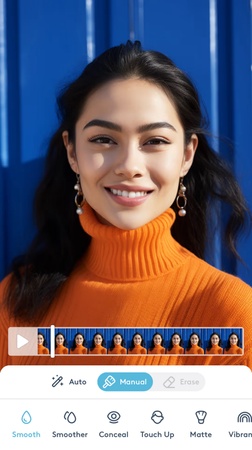
-
Facetune Video를 열고 동영상을 선택합니다.
-
AI가 피부를 부드럽게 하고 결점을 제거합니다.
-
필터와 미용 효과를 필요에 맞게 조정합니다.
-
변경 사항을 미리 보고 동영상을 저장합니다.
- 장점
- 단점
-
- 실시간 동영상 편집을 통해 AI 기반 필터를 즉시 적용할 수 있습니다.
- 피부 부드럽게 하기 및 결점 제거가 조정 가능한 동영상 결과를 생성합니다.
- HD 동영상 내보내기를 지원하여 고품질 출력을 보장합니다.
-
- 전체 기능은 유료 구독을 통해서만 이용 가능합니다.
- 편집 도구가 전문가 사용자의 요구를 충분히 충족하지 못할 수 있습니다.
3. Retouch4Me
Retouch4Me는 전문가들이 사용하는 AI 보정 도구입니다. 이 도구는 동영상 콘텐츠에서 얼굴을 개선하는 Photoshop 플러그인으로, 대부분의 동영상 편집 소프트웨어와 통합되어 고품질의 자동 피부 보정을 제공합니다.
훌륭한 결과를 얻을 수 있지만, 높은 경험 요구사항과 강력한 컴퓨터 시스템이 필요하여 전문가에게 적합합니다.
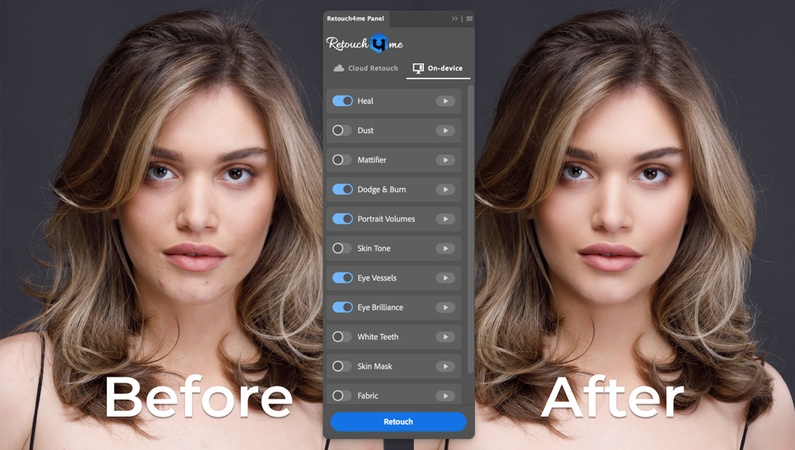
-
PC에서 Retouch4Me 소프트웨어를 열고 동영상을 불러옵니다.
-
오른쪽 상단에서 'Effects'를 클릭하고 원하는 보정 효과를 선택합니다.
-
추가 효과를 더하고, 요구 사항에 맞게 개별 레이어와 프레임을 작업합니다.
-
동영상을 저장하고 내보냅니다.
- 장점
- 단점
-
- 많은 수동 작업 없이도 전문가 수준의 결과를 얻을 수 있습니다.
- 얼굴 특징에 따라 자동으로 감지하고 처리됩니다.
- 다양한 플러그인 제공.
-
- 고성능 컴퓨터에서만 작동하며 스마트폰/태블릿에서는 사용할 수 없습니다.
3부. 전문가용 동영상 편집기로 동영상 보정하는 방법 [전문가용]
전문적인 동영상 보정 앱에 대해 이야기할 때, 프레임별 동영상 편집을 지원하는 전용 소프트웨어가 있습니다. 이러한 도구를 사용하는 데는 AI 도구나 모바일 앱보다 더 많은 기술, 전문 지식 및 경험이 필요합니다. 그러나 이 섹션에서는 동영상을 보정하는 단계별 과정을 설명드리겠습니다:
1. Premiere Pro에서 동영상 보정하는 방법
동영상 보정을 가능한 한 전문적으로 만들고 싶다면, Premiere Pro는 강력한 도구들을 제공합니다. 전문가들은 Lumetri Color 효과에서 Gaussian Blur를 사용하여 동영상을 부드럽고 자연스럽게 만들면서도 세부 사항의 고품질을 유지합니다.
-
Premiere Pro를 열고 동영상을 가져옵니다.
-
'Lumetri Color Panel' > 'Skin Tone Adjustment'로 이동합니다.
-
'Gaussian Blur'를 적용하여 피부를 부드럽게 합니다.
-
'Invert Mask'를 사용하여 얼굴에만 보정을 적용합니다.
-
자연스러운 모습을 위해 선명도 및 대비를 조정합니다.
2. After Effects에서 동영상 보정하는 방법
고급 동영상 보정에 적합한 After Effects에는 다양한 고급 편집 옵션이 있습니다. 이 모듈을 사용하면 전문가들은 마스크를 적용하여 Soft Glow 효과를 만들거나, 매력적인 효과를 위한 불투명도 조정, 우수한 블렌딩 모드를 적용하여 동영상을 개선할 수 있습니다.
-
After Effects를 열고 동영상을 가져옵니다.
-
Mocha 레이어를 적용하여 세부적인 보정을 합니다.
-
불투명도 및 흐림 효과를 조정하여 피부를 자연스럽게 부드럽게 만듭니다.
-
고해상도로 최종 동영상을 내보냅니다.
3. 포토샵에서 동영상 보정하는 방법
정밀한 편집이 필요한 경우, 프레임별 동영상 보정을 수행하는 데는 포토샵이 적합합니다. 사용자는 동영상 프레임을 레이어로 가져와 Spot Healing, Dodge & Burn 등을 사용하여 피부 결점을 제거할 수 있습니다.
-
포토샵을 열고 동영상 프레임을 레이어로 가져옵니다.
-
동영상 파일을 선택하고 가져올 프레임 수를 지정합니다.
-
'Spot Healing Brush'를 사용하여 결점을 제거하고, 'Content-Aware'로 내용을 채웁니다.

-
'Dodge & Burn'을 적용하여 톤을 조정한 후 동영상을 저장합니다.
4부. 자주 묻는 질문 (FAQ)
Q1: 동영상을 보정할 수 있나요?
네, 동영상은 AI 기반 도구, 모바일 앱 또는 Premiere Pro, After Effects와 같은 전문 소프트웨어를 사용하여 보정할 수 있습니다.
Q2: 동영상에서 잡티는 어떻게 제거하나요?
4DDiG File Repair와 같은 AI 기반 동영상 보정 프로그램을 사용하거나, Photoshop과 After Effects에서 프레임별 편집을 통해 수동으로 결점을 제거할 수 있습니다.
Q3: 동영상에서 피부를 보정하는 앱은 무엇인가요?
Wink, Facetune Video, Retouch Me는 동영상에서 피부를 보정하는 앱입니다.
Q4: 온라인에서 무료로 동영상 보정 도구를 사용할 수 있나요?
대부분의 온라인 동영상 보정 도구는 무료 버전에서 제한된 기능을 제공합니다. 또한 CapCut과 같은 일부 AI 기반 도구는 무료 체험을 제공하기도 합니다.
Q5: Wink-동영상 보정 도구는 PC에서 사용할 수 있나요?
Wink는 모바일 장치(Android 및 iOS)에서만 사용할 수 있습니다. PC에서는 4DDiG File Repair를 사용할 수 있습니다.
5부. 마지막으로
지금까지 아이폰, 안드로이드, PC에서의 동영상 보정 방법을 상세히 알아보았습니다. 각 플랫폼마다 고유한 장점이 있으니, 본인의 촬영 환경과 용도에 맞는 방법을 선택해서 활용해보세요.
동영상 인물 보정에서 가장 중요한 것은 자연스러움입니다. 과도한 보정보다는 원본의 매력을 살리면서 단점만 보완하는 것이 핵심이죠. 어두운 동영상 보정 역시 단순히 밝기만 올리는 것이 아니라, 노이즈 제거와 색감 조절을 함께 고려해야 최상의 결과를 얻을 수 있습니다.
소개해드린 4DDiG File Repair는 클릭 몇 번으로 자동 동영상 보정이 가능하며, 인물 중심의 영상에도 탁월한 결과를 보여줍니다. 영상 퀄리티에 만족하지 못하고 있다면, 오늘 바로 직접 사용해 보세요. 여러분의 콘텐츠가 한층 더 돋보이게 될 것입니다.